VM虚拟机安装苹果操作系统第一部分安装VM10
1、第一部分 安装VMware 10(1)双击安装文件,弹出“VMware Workstation安装”对话框。推荐教程《Swift 1.1语言快速入门(大学霸内部资料)》百度“Swift 1.1语言快速入门(大学霸内部资料)”
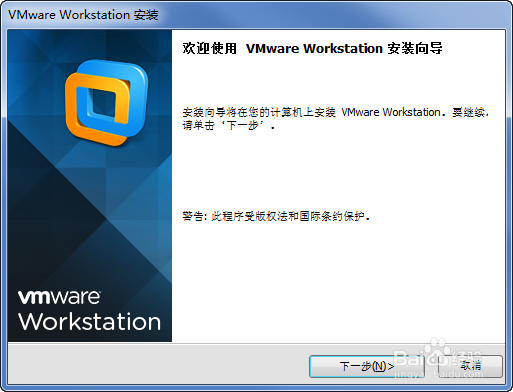
2、(2)加载文件结束后,弹出“欢迎使用VMware Workstation安装向导”对话框。
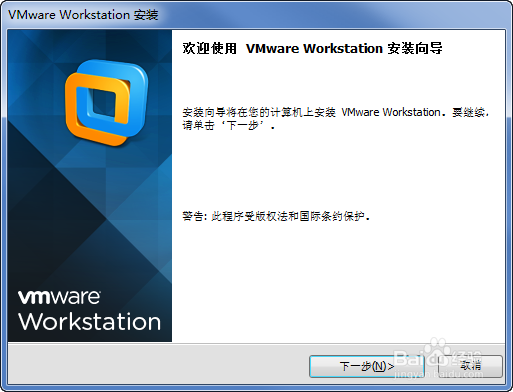
3、(3)单击“下一步”按钮,弹出“许可协议”对话框。
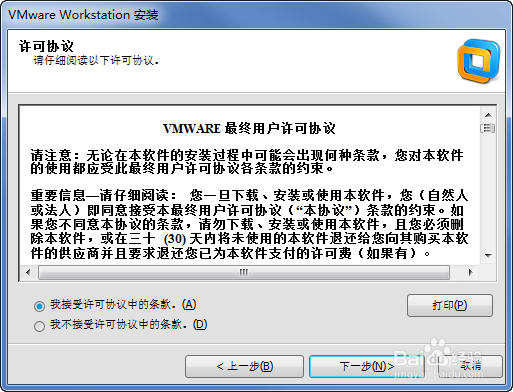
4、单击“我接受许可协议中的条款”选项,单击“下一步”按钮,弹出“设置类型”对话框。
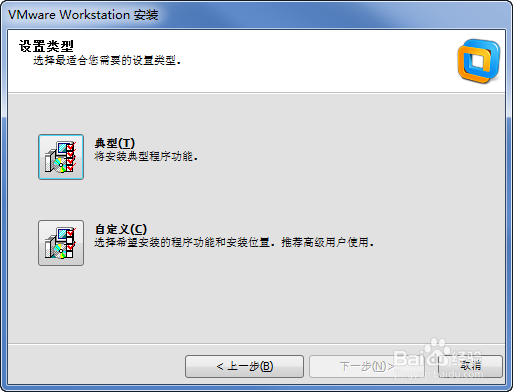
5、(5)单击“典型”按钮,弹出“目标文件夹”对话框。
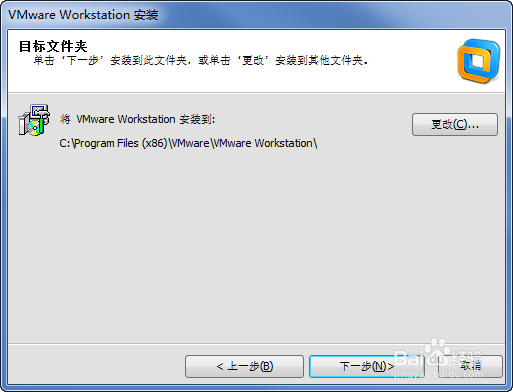
6、(6)单击“下一步”按钮,弹出“软件更新”对话框。
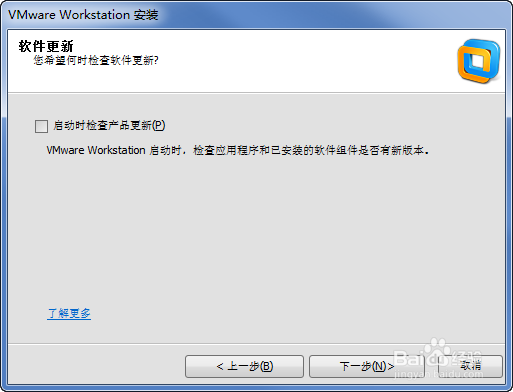
7、(7)不勾选“启动时检查产品更新”选项。单击“下一步”按钮,进入“用户体验改进计划”对话框。
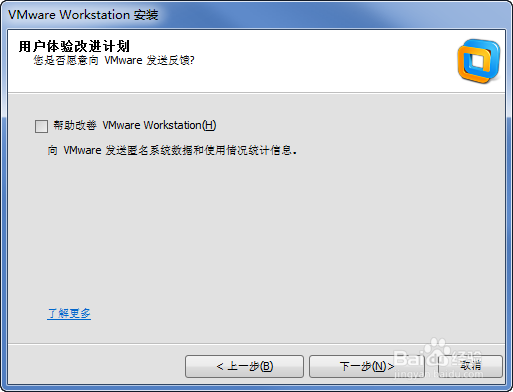
8、(8)不勾选“帮助改善VMware Workstation”选项。单击“下一步”按钮,弹出“快捷方式”对话框。
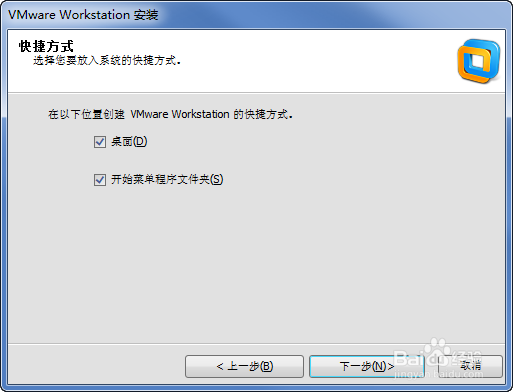
9、(9)这里,直接单击“下一步”按钮,弹出“已准备好执行请求的操作”对话框。
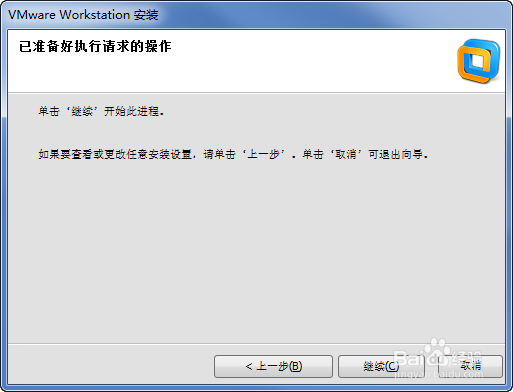
10、(10)单击“继续”按钮,开始安装VMware软件。
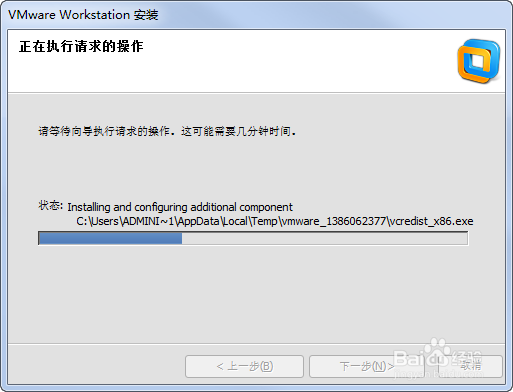
11、(11)安装完成,弹出“输入许可证密钥”对话框。
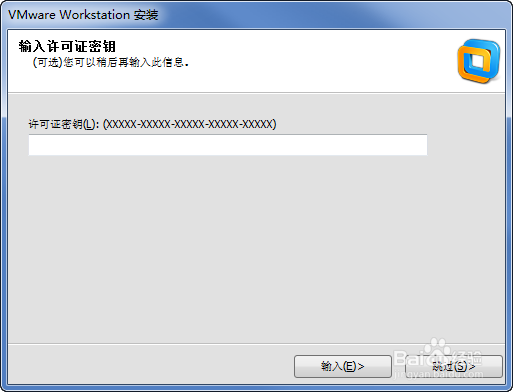
12、(12)在文本框中粘贴序列号,单击“输入”按钮,弹出“安装向导完成”对话框。
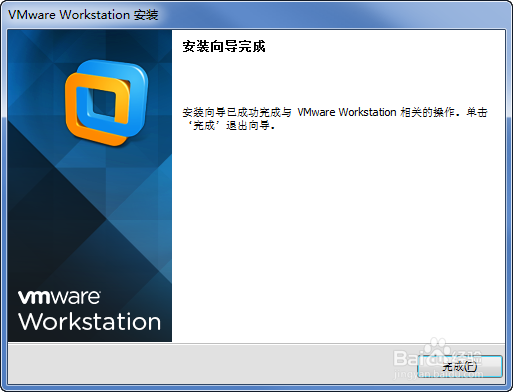
13、(13)单击“完成”按钮,完成软件的安装。